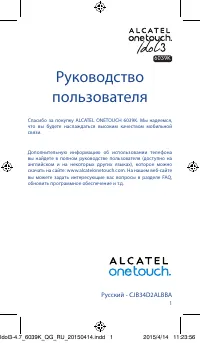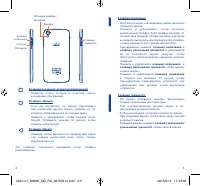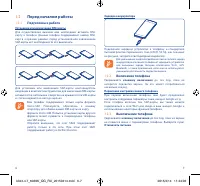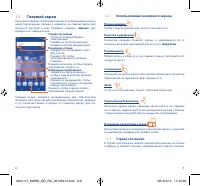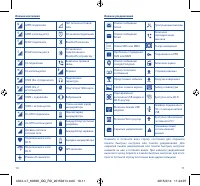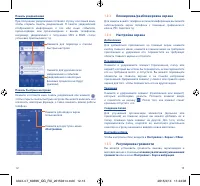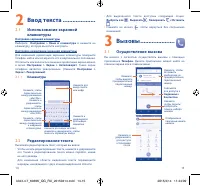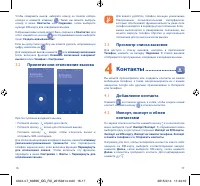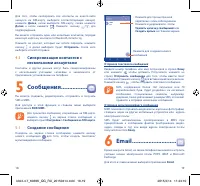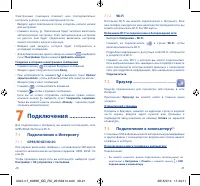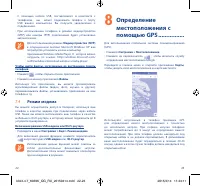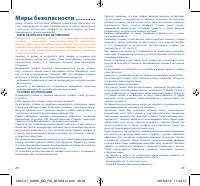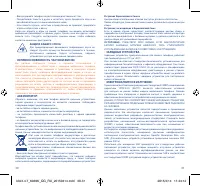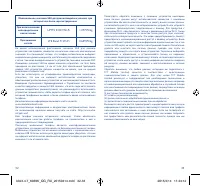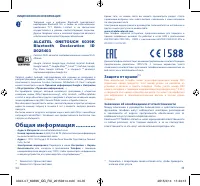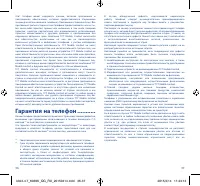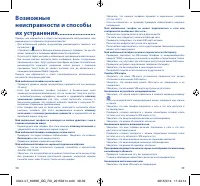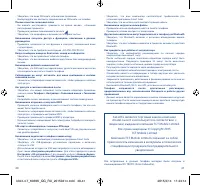Смартфоны Alcatel One Touch IDOL 3 6039K - инструкция пользователя по применению, эксплуатации и установке на русском языке. Мы надеемся, она поможет вам решить возникшие у вас вопросы при эксплуатации техники.
Если остались вопросы, задайте их в комментариях после инструкции.
"Загружаем инструкцию", означает, что нужно подождать пока файл загрузится и можно будет его читать онлайн. Некоторые инструкции очень большие и время их появления зависит от вашей скорости интернета.
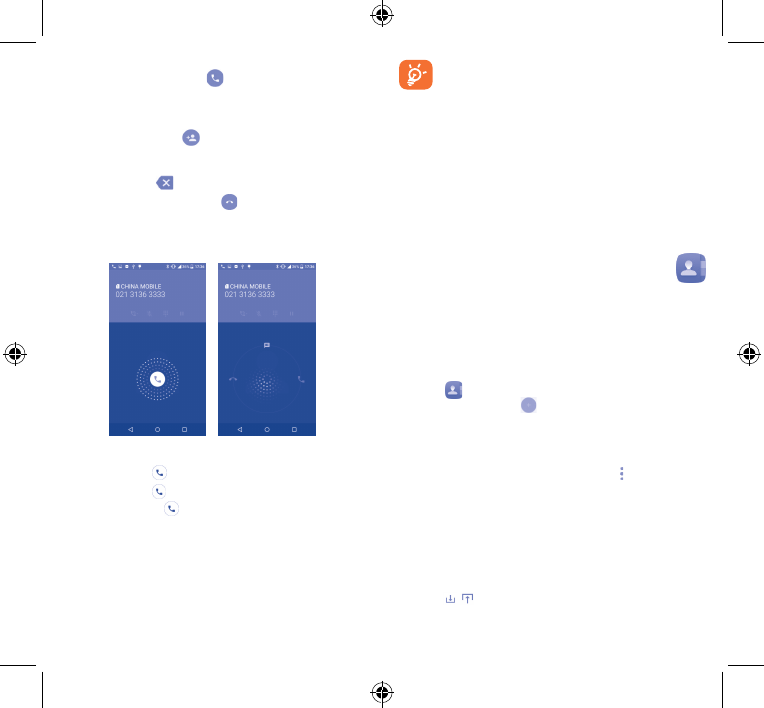
16
17
Чтобы совершить вызов, наберите номер на панели набора
номера и нажмите клавишу
. Также вы можете выбрать
номер в меню
Контакты
или
Недавние
, затем выберите
нужную SIM-карту для совершения вызова.
Набранный вами номер может быть сохранен в
Контактах
: для
этого нажмите на значок
и в открывшемся меню выберите
пункт
Создать новый контакт
.
Если вы допустили ошибку, вы можете удалить неправильную
цифру нажатием на
.
Для завершения вызова нажмите
или
клавишу
включения
(если включена функция
Клавиша включения завершает
вызов
в меню
Телефон > Настройки
).
3.2
Принятие или отклонение вызова
При поступлении входящего вызова:
•
Потяните иконку
вправо для ответа;
•
Потяните иконку
влево для отклонения вызова;
•
Потяните иконку
вверх, чтобы отклонить вызов и
отправить SMS-сообщение.
Для отключения мелодии входящего вызова, нажмите
клавишу
увеличения/уменьшения громкости
или переверните
телефон экраном вниз, если включена функция
Перевернуть
для отключения звонка
. Чтобы включить эту функцию,
перейдите в меню
Настройки > Жесты > Перевернуть для
отключения звонка
.
Для вашего удобства, телефон оснащен уникальным
Реверсивным пользовательским интерфейсом,
который обеспечивает функциональность даже если
телефон находится в перевернутом положении. Если
вызов выполняется в реверсивном положении, вы
можете вернуть телефон обратно в вертикальное
положение для лучшего качества вызова.
3.3
Просмотр списка вызовов
Для доступа к списку вызовов, находясь в приложении
Телефон
, нажмите на вкладку
Недавние
. В списке вызовов
отображаются пропущенные, исходящие и входящие вызовы.
4
Контакты �������������������
Вы можете просматривать или создавать контакты на вашем
мобильном телефоне, а также синхронизировать их с вашим
аккаунтом Google или другими приложениями в Интернете
или телефоне.
4.1
Добавление контакта
Нажмите
на главном экране, а затем, чтобы создать новый
контакт, нажмите иконку
в списке контактов.
4.2
Импорт, экспорт и обмен
контактами
На экране списка контактов нажмите иконку и в контекстном
меню выберите пункт
Импорт/Экспорт
. В открывшемся меню
выберите одну из доступных операций:
Импорт из SIM-карты
,
Экспорт на SIM-карту
,
Импорт из памяти телефона
,
Экспорт
в память телефона
или
Отправить контакты
.
Например, для того, чтобы скопировать контакт из какого-либо
аккаунта на SIM-карту, выберите соответствующий аккаунт,
нажмите
Далее
, затем выберите SIM-карту, снова нажмите
Далее
и коснитесь требуемого контакта. Для подтверждения
нажмите
/
.
Idol3-4.7_6039K_QG_RU_20150414.indd 16-17
2015/4/14 11:24:10